
GitHubDesktopを使用したチーム制作【制作の流れ…前編】
はじめに
皆さんどうも『ふゲだく!』所属の元システム長、脂ギッシュ醬油です。
この記事では、GitHubDesktopを用いたチーム制作について書いていこうと思います。チーム制作については一気に書くと長くなってしまうので分けて短く書いていこうと思います。
ここではリポジトリもあり、チームメンバも参加させた、クローンも完了している前提でお話しさせていただきます。
その三つが完了していない方は下に各URLを載せておきますので是非、ご覧になってください。
リポジトリ作成
チームメンバーの参加
リポジトリのクローン
注意事項
この【チーム制作の流れ】では前編、中編、後編に分けて話していきます。
前編、中編、後編を繰り返していけばチーム制作が出来るといった流れになります。
この前編ではブランチの作り方を教えます!
ブランチを作ろう
ブランチとは何ぞや?
ブランチとはリポジトリの本体から分岐させることで本体に何の影響も与えずに開発を行える機能だと思っておいてください。
ブランチの作成手順
まずはGitHubDesktopの上から2番目の真ん中にあるCurrent branch mainをクリックしましょう。そして、下の画像になると思うのでNew branchをクリック!
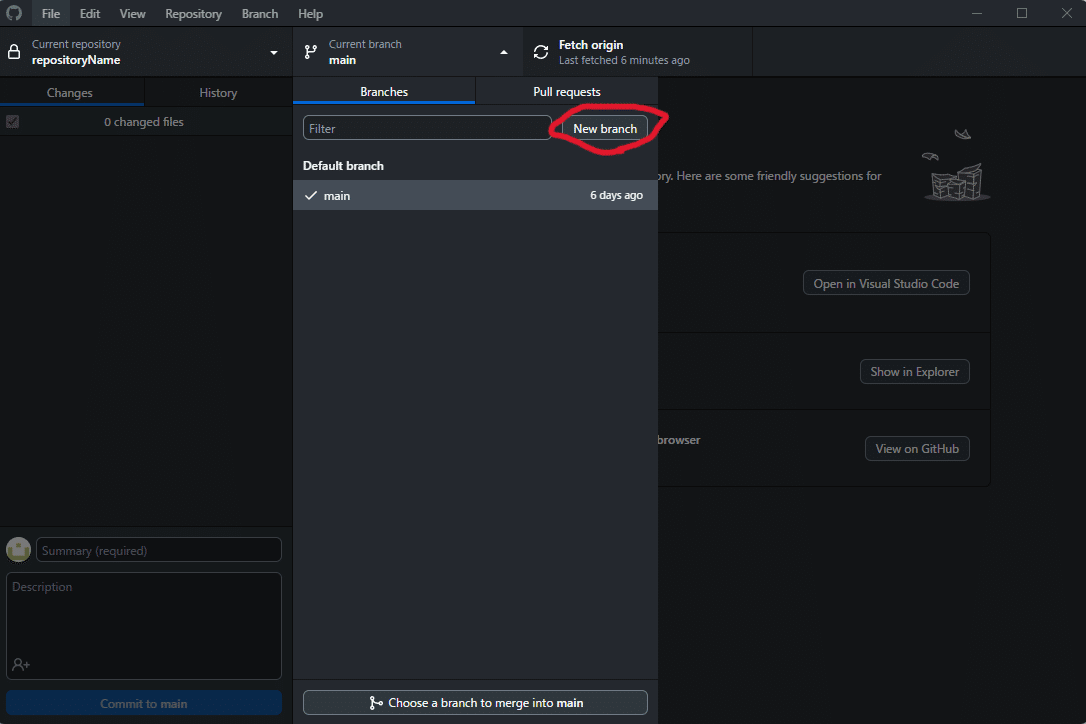
すると以下の画面になるはずです。
そして、ブランチの名前を決めましょう。ブランチの名前が入力出来たらCreate branchをクリック!
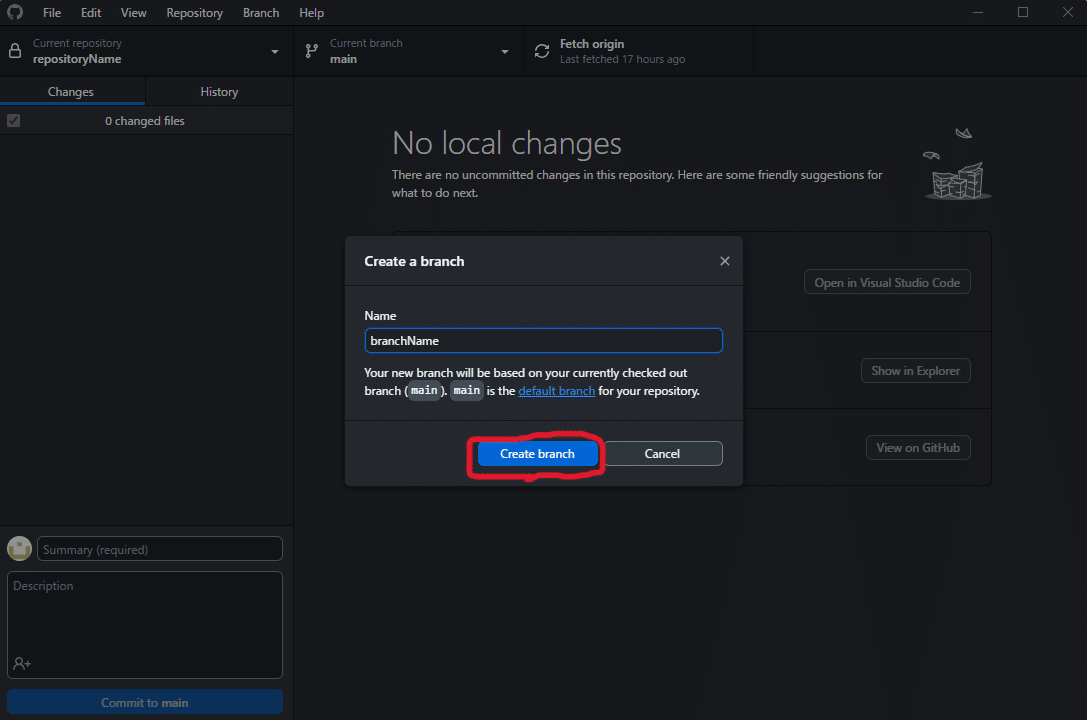
これでブランチは作れました!
最後にPublish branchをクリックして終了!
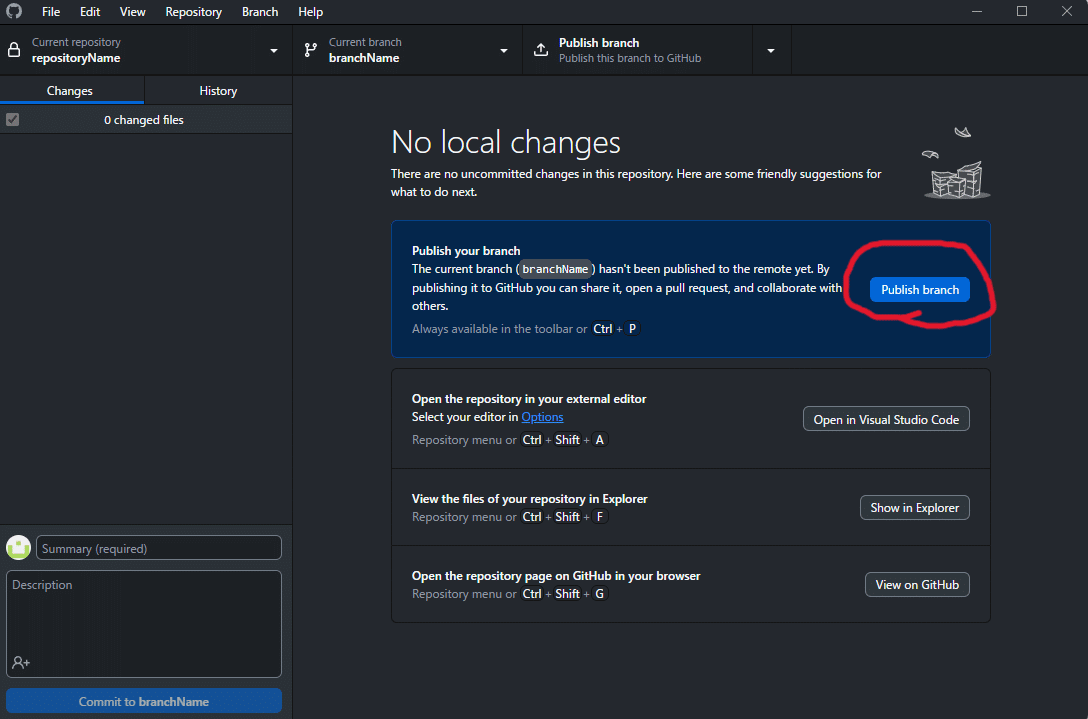
最後に
さて、皆さんはブランチを無事に作ることができたでしょうか?
前編はとりあえずここまでにしておきます。
次回はコミット、プッシュについて書いていこうと思います。
もし、わかりにくいや間違いとかがあればドシドシ指摘していただけると幸いです。
続きはこちらから
各種『ふゲだく!』公式アカウントなど
・X(旧Twitter)
https://twitter.com/fugedaku
・Instagram
https://www.instagram.com/fugedaku_official/
・YouTube
https://www.youtube.com/@fugedaku_official
・福岡情報ITクリエイター専門学校【公式サイト】
https://www.o-hara.ac.jp/senmon/school/fukuoka_it/
